- Mwandishi Abigail Brown [email protected].
- Public 2023-12-17 07:02.
- Mwisho uliobadilishwa 2025-01-24 12:25.
Unachotakiwa Kujua
- Katika VLC, chagua Media > Fungua Faili (Mac: Faili >Fungua Faili ) na uvinjari hadi faili ya video unayotaka kuzungusha.
- PC: Chagua Zana > Athari na Vichujio > Marekebisho na Madoido35263 Athari za Video . Mac: Chagua Dirisha > Athari za Video.
- Chagua Jiometri > Badilisha. Chagua mzunguko unaotaka, chagua Hifadhi, kisha uchague Funga.
Makala haya yanafafanua jinsi ya kuzungusha video katika Windows Media Player kwa kutumia zana ya kicheza media ya wahusika wengine iitwayo VLC, ambayo inapatikana kwa mifumo mingi ya uendeshaji.
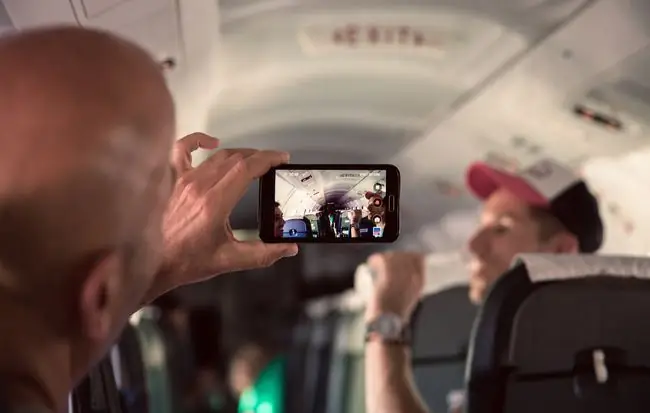
Jinsi ya Kuzungusha Video Ukitumia VLC
Windows Media Player haitoi njia iliyojengewa ndani ya kuzungusha video, kwa hivyo unahitaji zana tofauti ili kufanya kazi hiyo. Kicheza media cha VLC ni programu inayosasishwa mara kwa mara na jumuiya inayotumika ya wasanidi programu-wazi. Pakua na usakinishe VLC ya Windows au Mac kutoka kwa tovuti ya VideoLAN.
Kuzungusha video kwa kutumia VLC:
-
Fungua programu ya VLC, chagua Media > Fungua Faili, kisha uchague video unayotaka kuzungusha. (Ikiwa unatumia Mac, nenda kwa Faili > Fungua Faili.)

Image -
Chagua Zana > Athari na Vichujio. (Ikiwa unatumia Mac, nenda kwa Dirisha > Matondo ya Video.)
Vinginevyo, tumia njia ya mkato ya kibodi Ctrl+ E ili kufungua dirisha la Marekebisho na Madoido.

Image -
Katika dirisha la Marekebisho na Madoido, nenda kwenye kichupo cha Athari za Video na uchague Jiometrikichupo. (Ikiwa unatumia Mac, chagua kichupo cha Jiometri .)

Image -
Chagua kisanduku tiki cha Badilisha, kisha uchague menyu kunjuzi iliyo hapa chini na uchague chaguo unalotaka. Video huzungushwa kiotomatiki unapofanya uteuzi.

Image -
Ukiridhika na mzunguko, chagua Hifadhi, kisha uchague Funga ili kurudi kwenye kiolesura kikuu cha VLC.

Image
Jinsi ya Kuhifadhi Video yako Iliyozungushwa katika VLC
Ili kuhifadhi video iliyozungushwa katika umbizo linalofaa:
-
Chagua Zana > Mapendeleo. (Kwenye Mac, nenda kwa VLC media player > Mapendeleo.)
Aidha, tumia njia ya mkato ya kibodi Ctrl+ P ili kufungua dirisha la Mapendeleo ya Kina.

Image -
Nenda kwenye kona ya chini kushoto ya dirisha la Mapendeleo ya Juu na uchague Zote. (Kwenye Mac, chagua Onyesha Zote.)

Image -
Tembeza chini kwenye kidirisha cha menyu ya kushoto hadi sehemu ya toto la mtiririko, panua ingizo la Soutstream, kisha uchague Transcode.

Image -
Upande wa kulia wa dirisha, chagua Zungusha kichujio cha video kisanduku tiki, kisha uchague Hifadhi.

Image -
Chagua Media > Geuza/Hifadhi. (Kwenye Mac, chagua Faili > Geuza/Tiririsha.).
Aidha, tumia njia ya mkato ya kibodi Ctrl+ R ili kufungua dirisha la Open Media.

Image -
Katika dirisha la Open Media, chagua Ongeza, chagua faili uliyozungusha, kisha uchague Badilisha/Hifadhi . (Kwenye Mac, chagua Fungua media na uchague faili uliyozungusha.)

Image -
Katika dirisha la Geuza, nenda kwenye sehemu ya Lengo, chagua Vinjari, kisha chagua faili iliyopo ili kubatilisha au kuingiza jina jipya la faili. (Kwenye Mac, chagua Hifadhi kama Faili > Vinjari, na uchague faili iliyopo ili kuibatilisha au kuingiza jina jipya la faili.)

Image -
Chagua Anza (au Hifadhi kwenye Mac) ili kuanza mchakato wa kugeuza na kuhifadhi faili ya video.

Image
Kutumia Kizunguzungu cha Video Mtandaoni
Ikiwa hutaki kupakua na kusakinisha programu ya kuzungusha video, chaguo kadhaa mtandaoni, zinazoauniwa na matangazo zinapatikana, zikiwemo:
- Mzunguko wa Video
- Zungusha Video Yangu
- ZungushaVideo.org
- Kibadilishaji Mtandaoni
Nyingi ya suluhu hizi zinazotegemea wingu zina vikwazo, hata hivyo, ikiwa ni pamoja na kutoweza kuzungusha video ndefu.






